宽带连接错误711,小猪教您电脑宽带连接错误711怎么解决
- 时间:2018年03月19日 09:53:57 来源:魔法猪系统重装大师官网 人气:18429
使用宽带连接拨号上网如果遇到无法连接网络的情况,系统都会给出错误代码提示。最近有用户反馈,宽带连接时出现了错误711,弹出了网络连接提示窗口,显示无法加载远程访问连接管理器服务,怎么办?下面,小编就给大家分享解决电脑宽带连接错误的解决技巧。
电脑,网络,已经成为人们必不可少的用品了,而很多朋友都被宽带连接错误的代码弄得很迷糊,什么错误711等等,都是比较常见的,那么,电脑显示宽带连接错误711怎么办,下面,小编就来跟大家介绍电脑宽带连接错误711的解决方法了。
电脑宽带连接错误711怎么解决
按“Win+R”键打开运行,在运行输入“services.msc”。
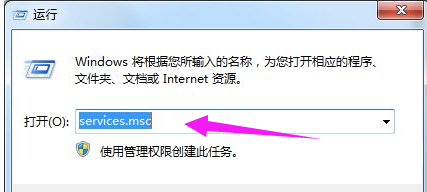
宽带载图1
进去服务列表界面之后,在右边找到“Remote Access Connection Manage ”并双击打开,我们把鼠标放在旁边也可以看到是一个管理远程网络的服务。
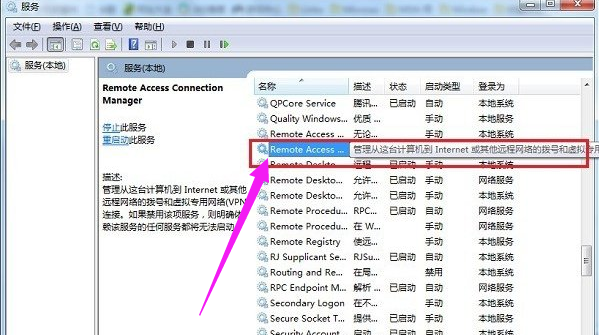
宽带载图2
进去之后,将这个服务启动
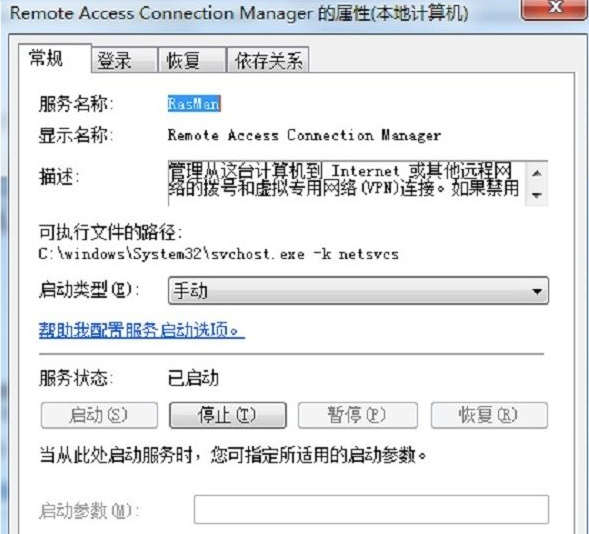
错误711载图3
启动服务之后,将启动类型设为“自动”。

电脑载图4
点击桌面上的计算机,将“C:\Windows\System32”路径放到地址栏,点击进去,找到“LogFiles”。
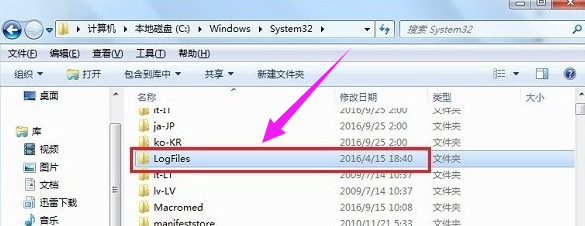
宽带载图5
右键“LogFiles”,选择“管理员取得所有权”,相信点击之后,问题已经解决了。
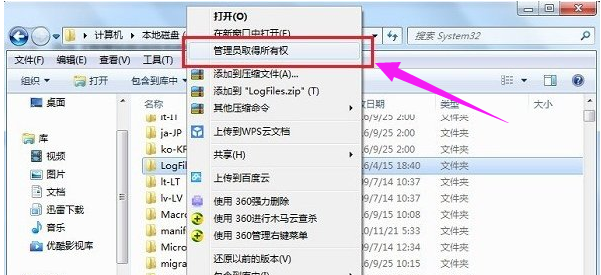
宽带连接载图6
以上就是电脑宽带连接错误711的解决方法了。
错误711,电脑,宽带,宽带连接








